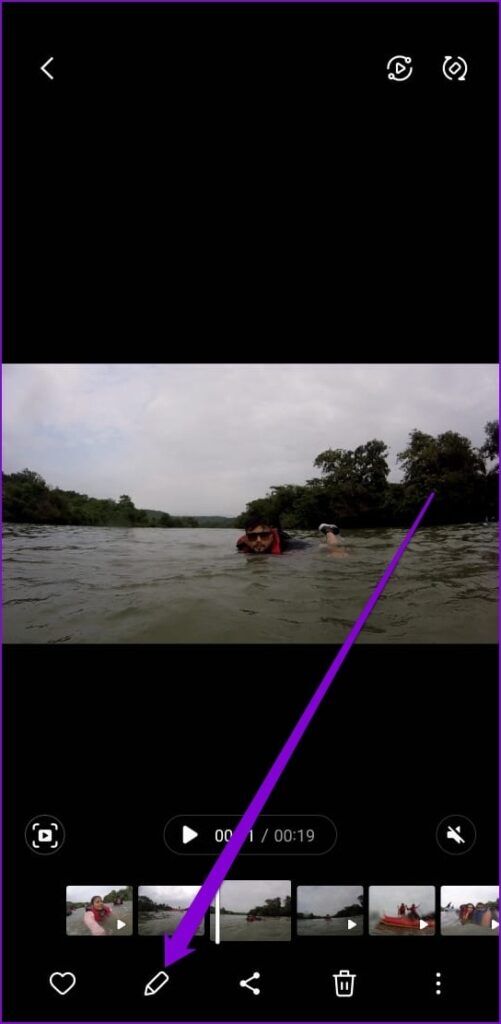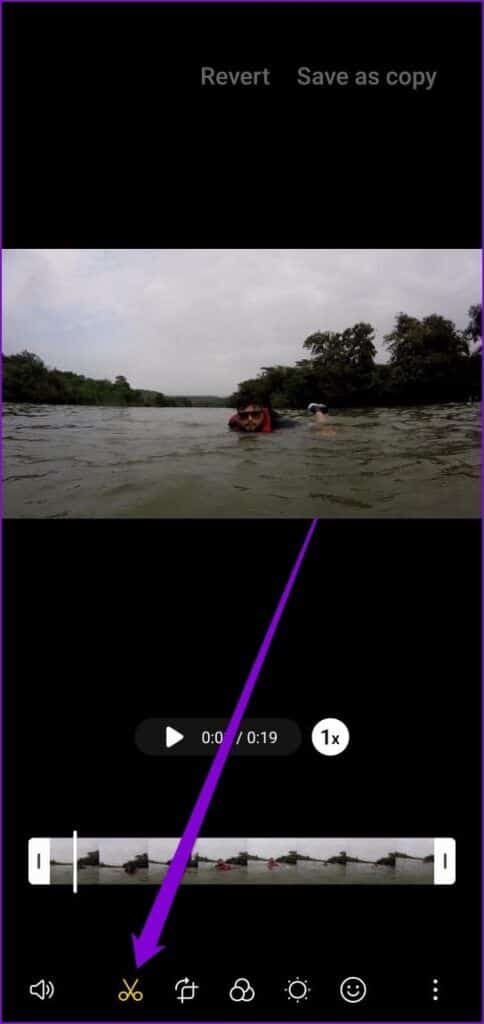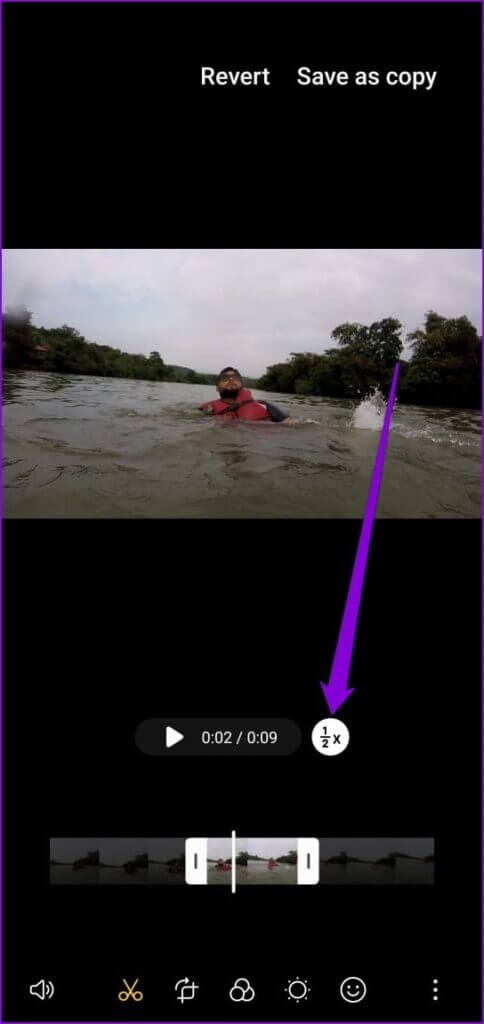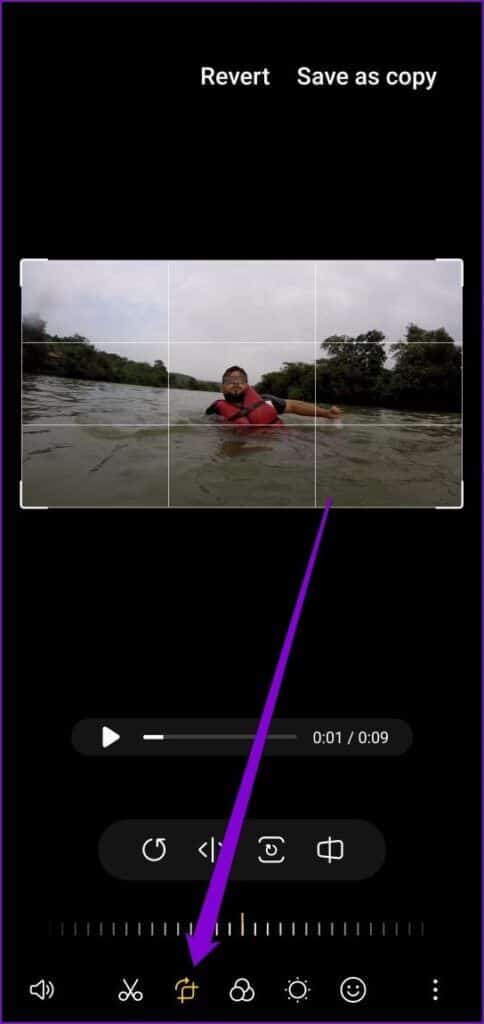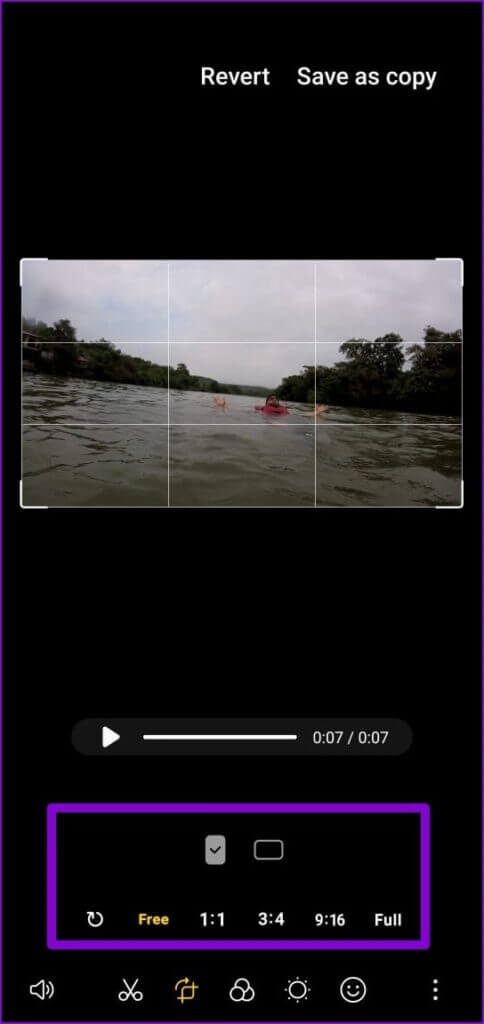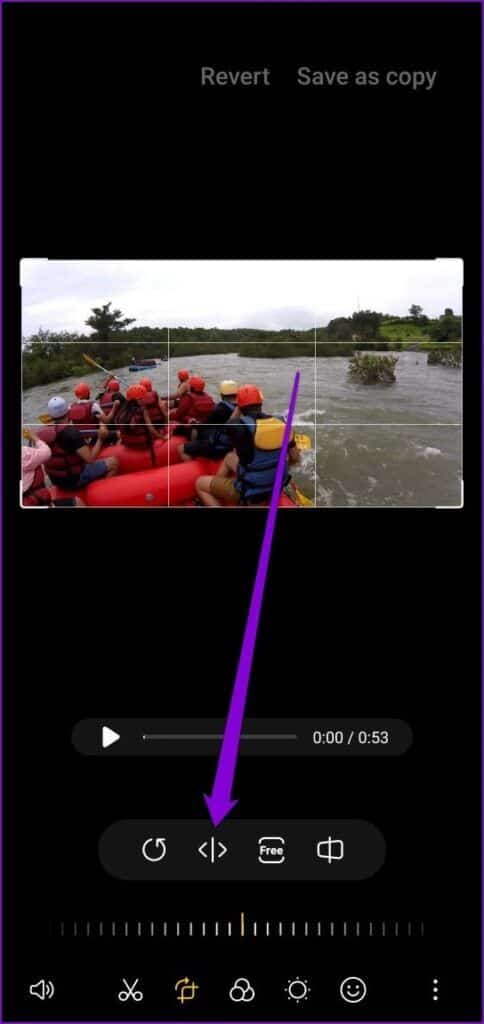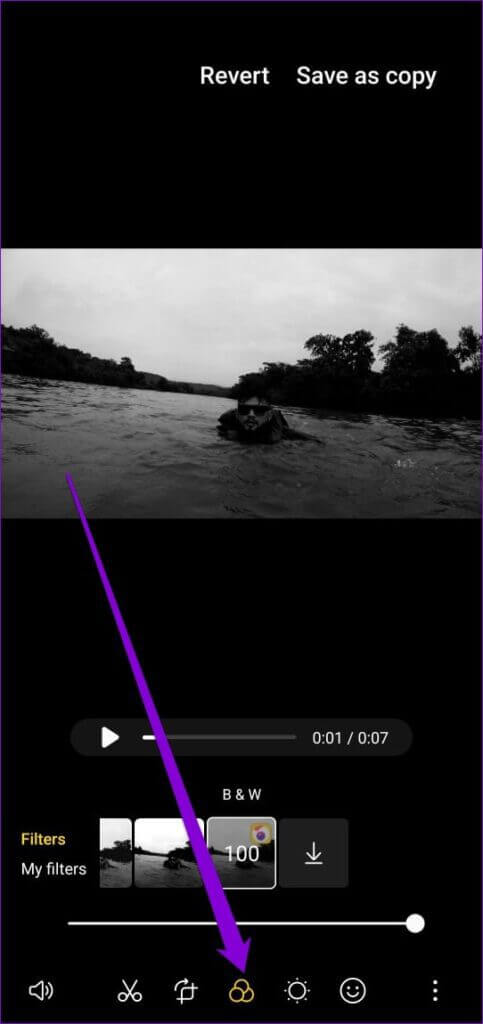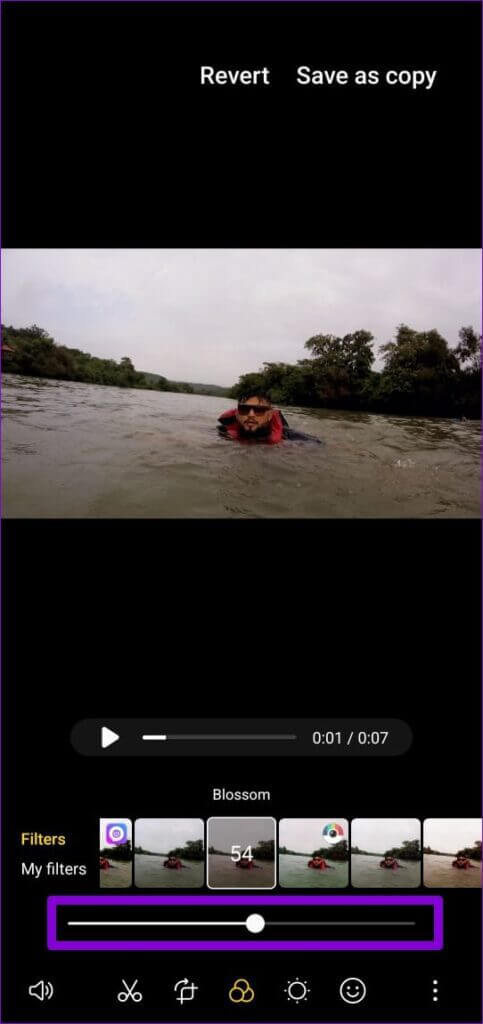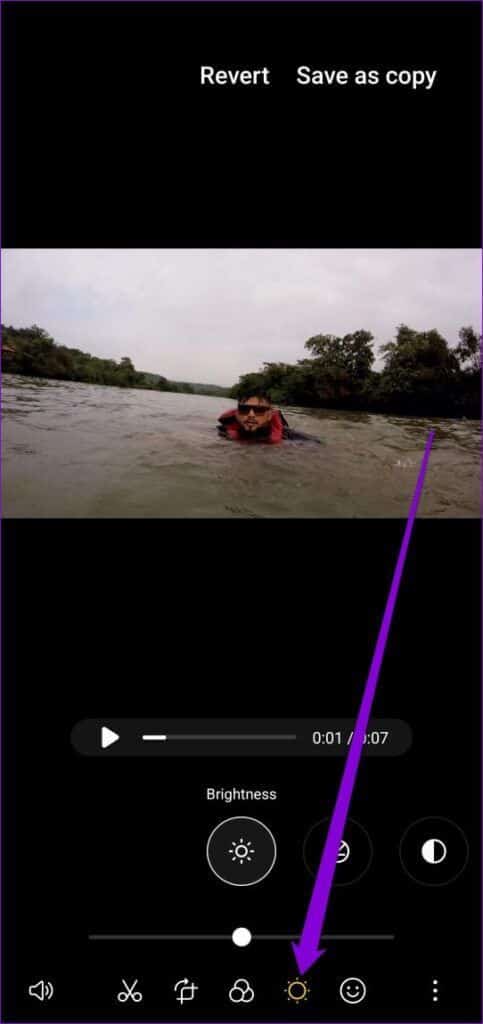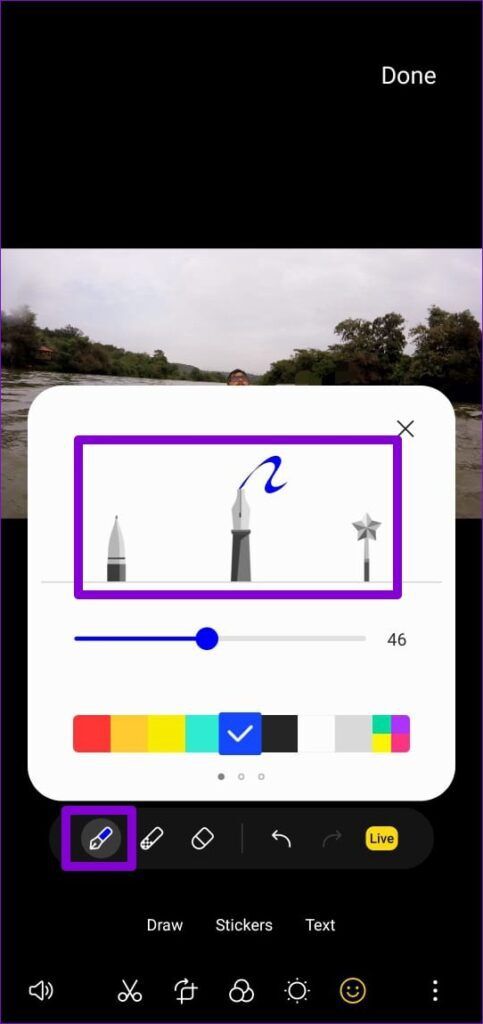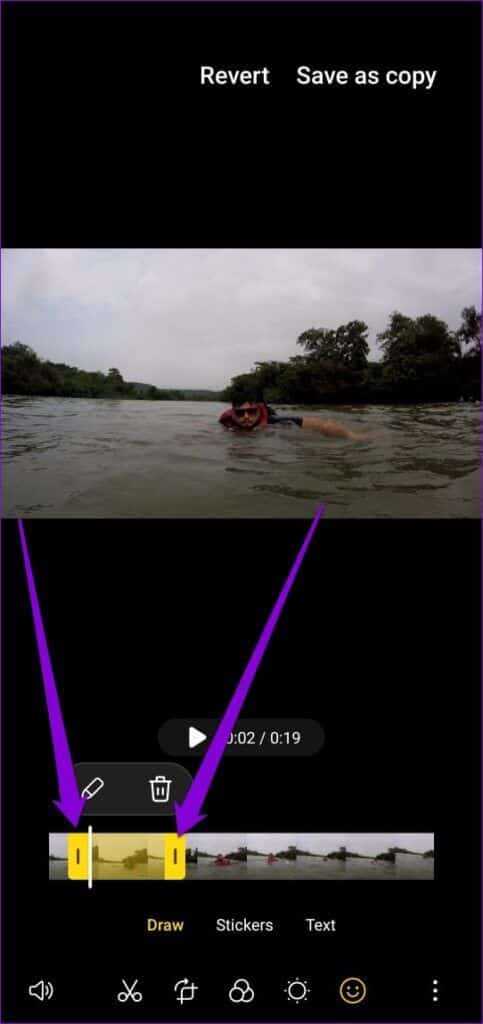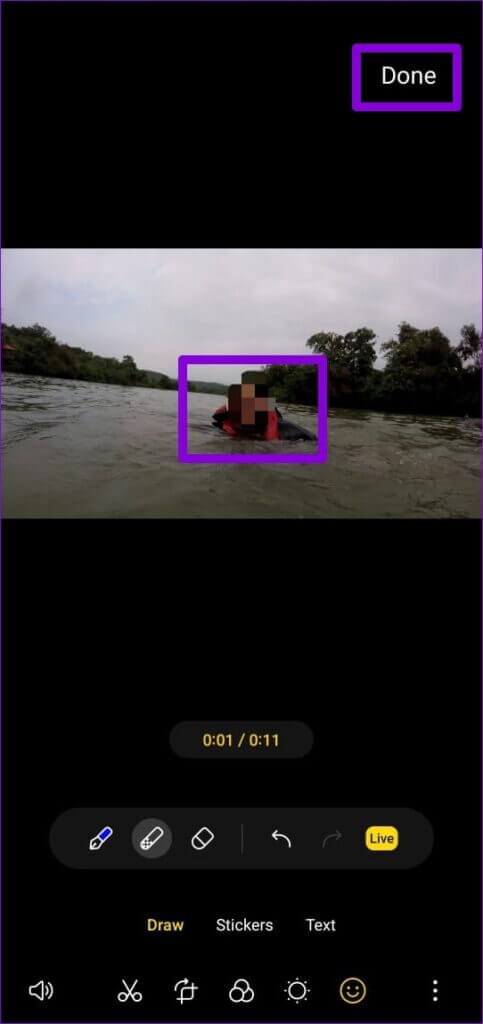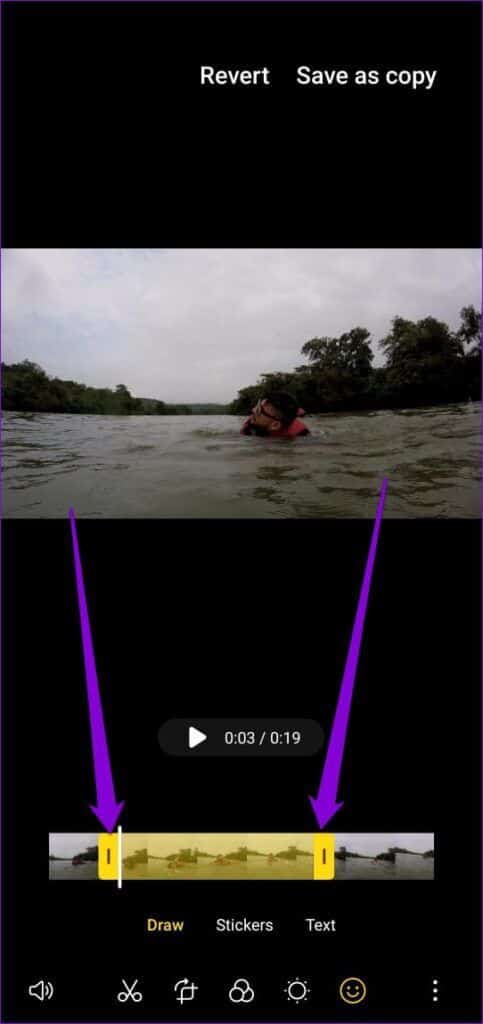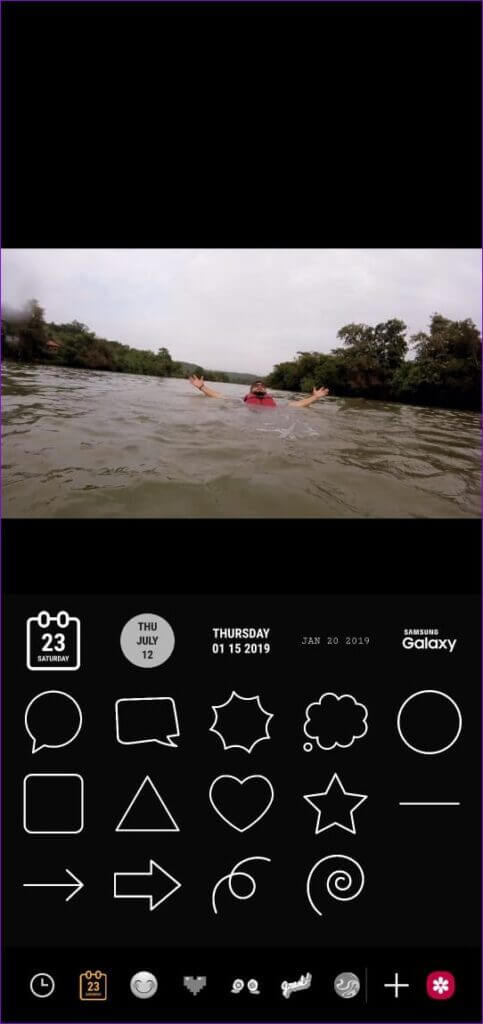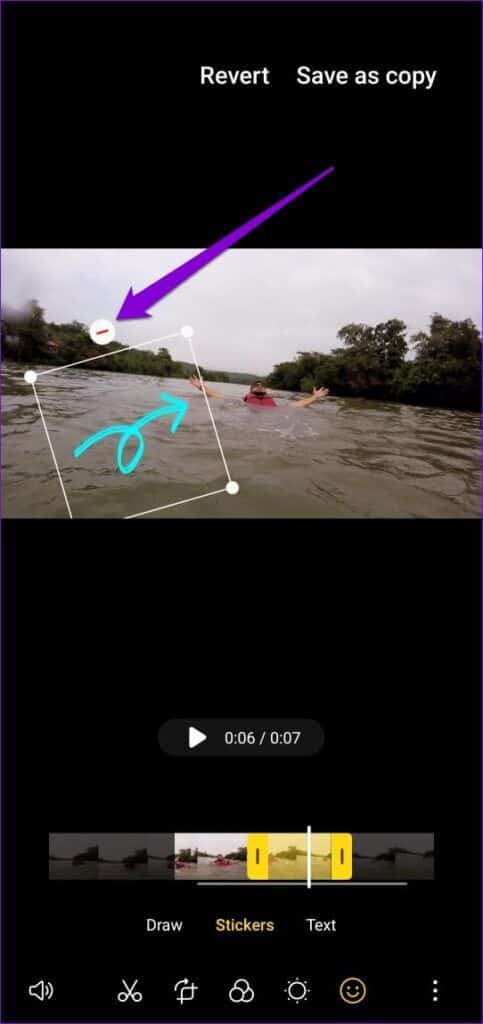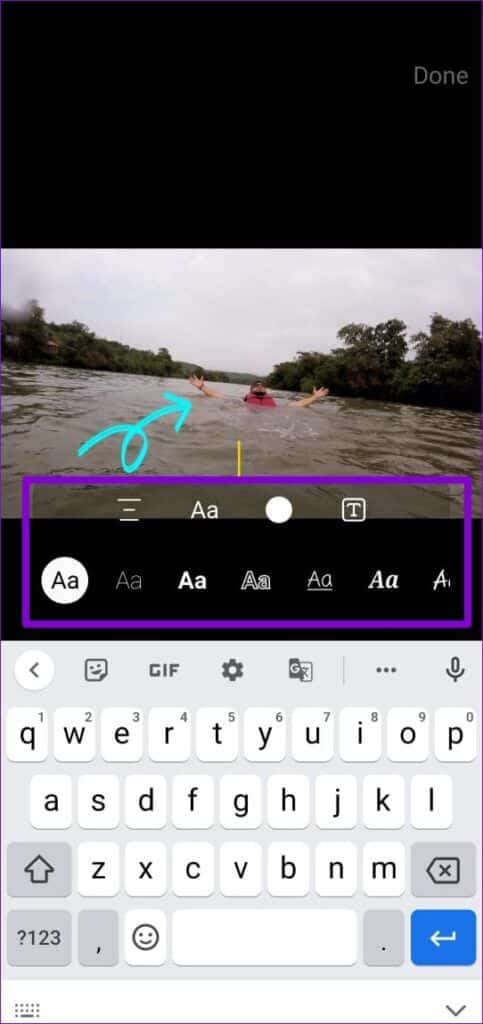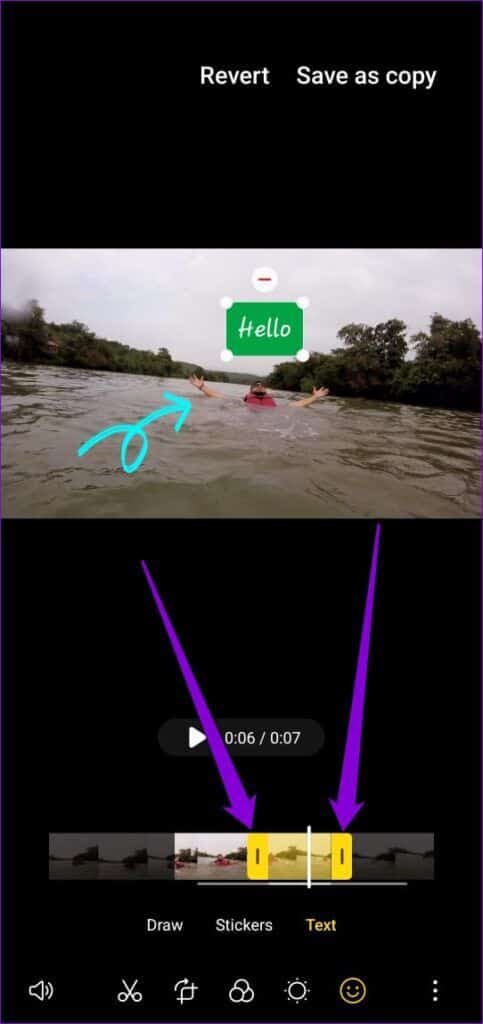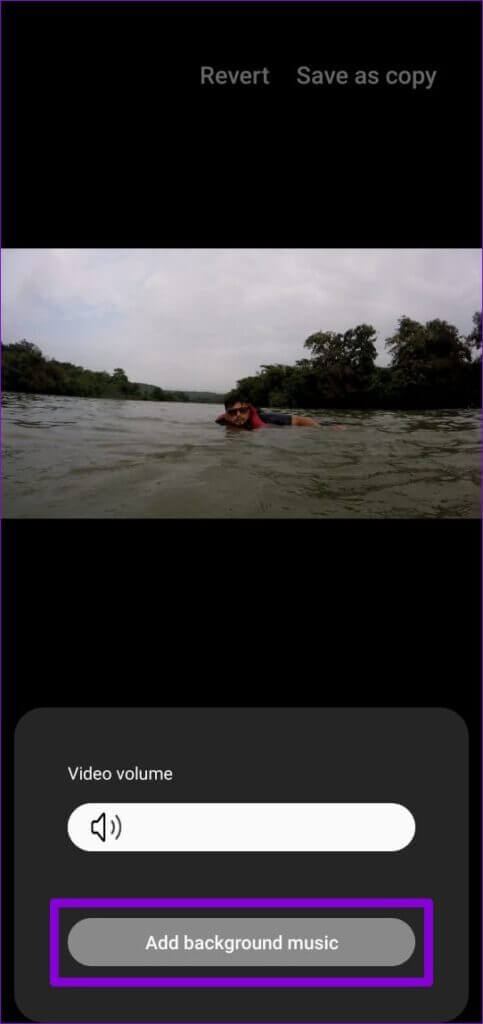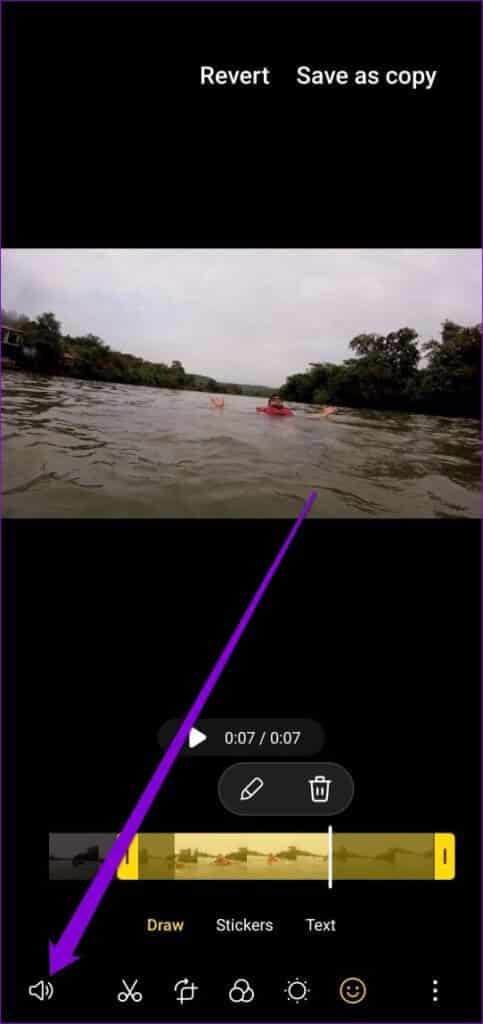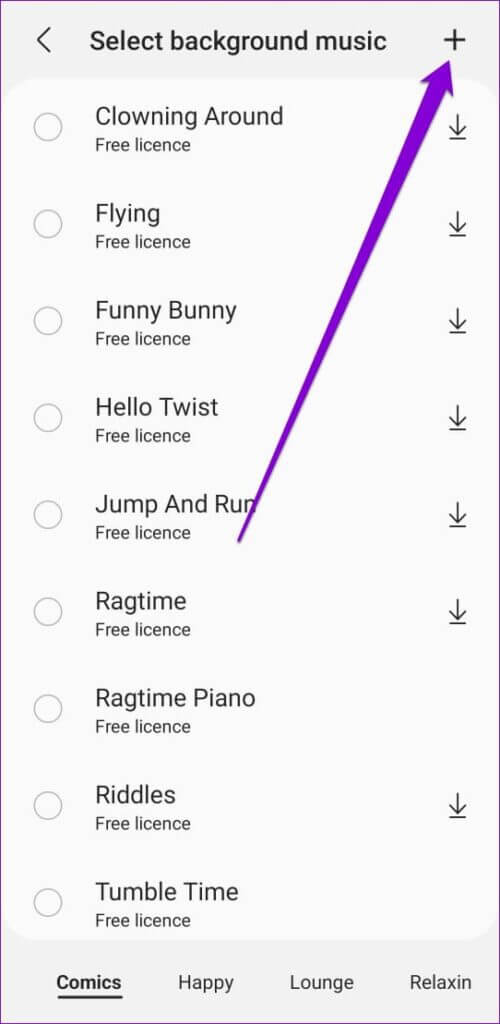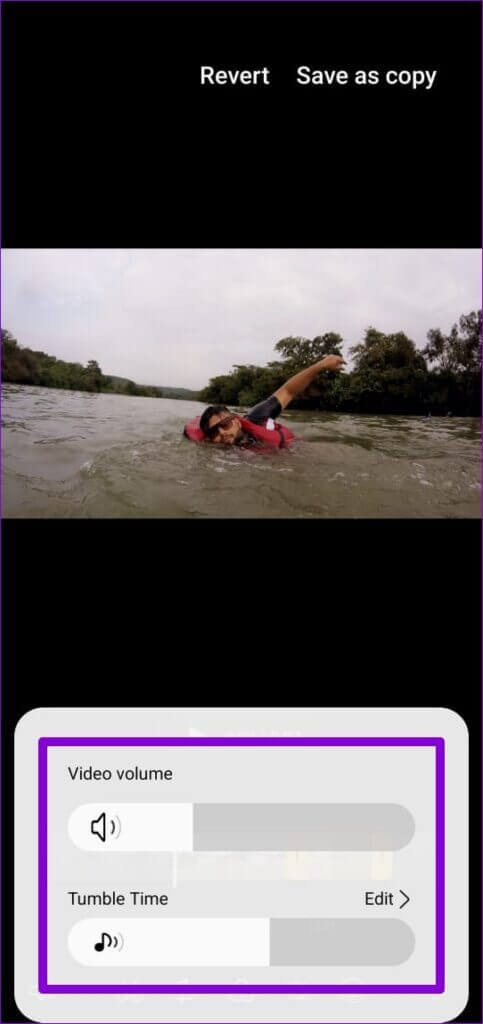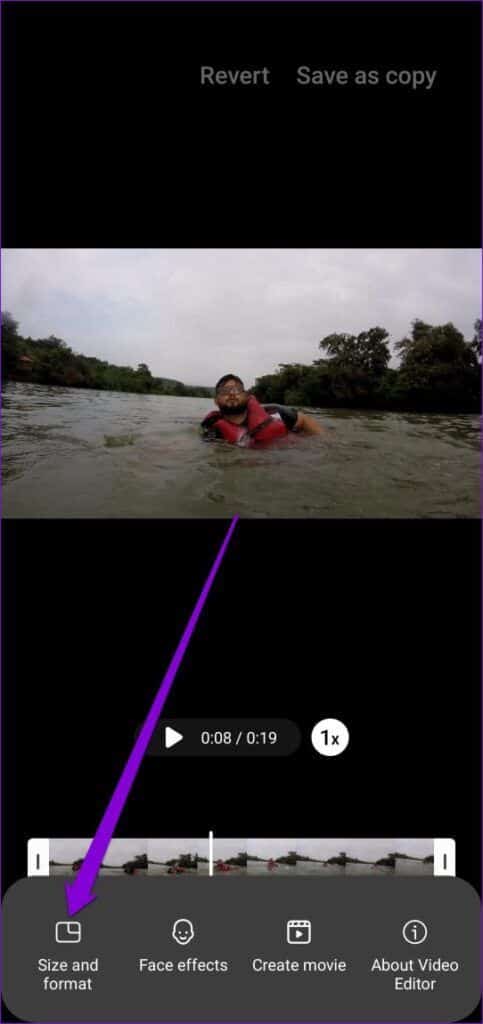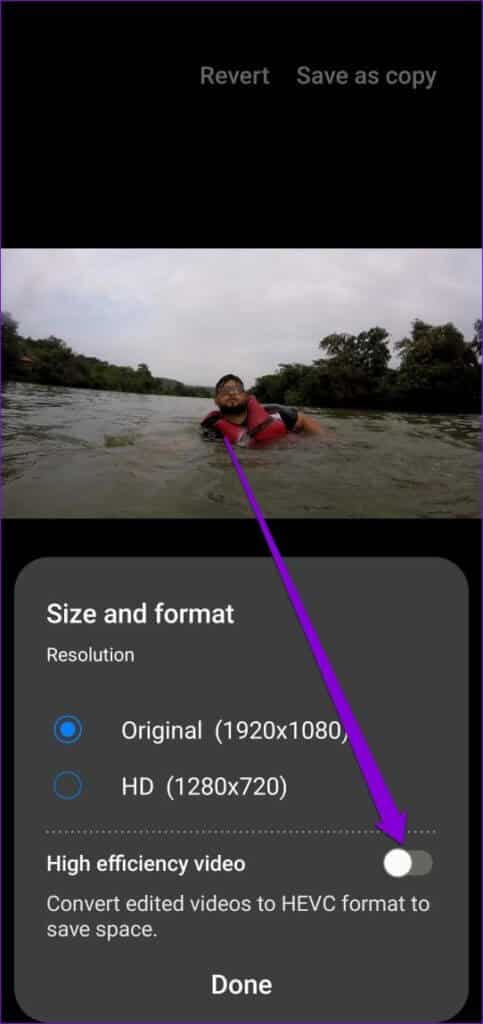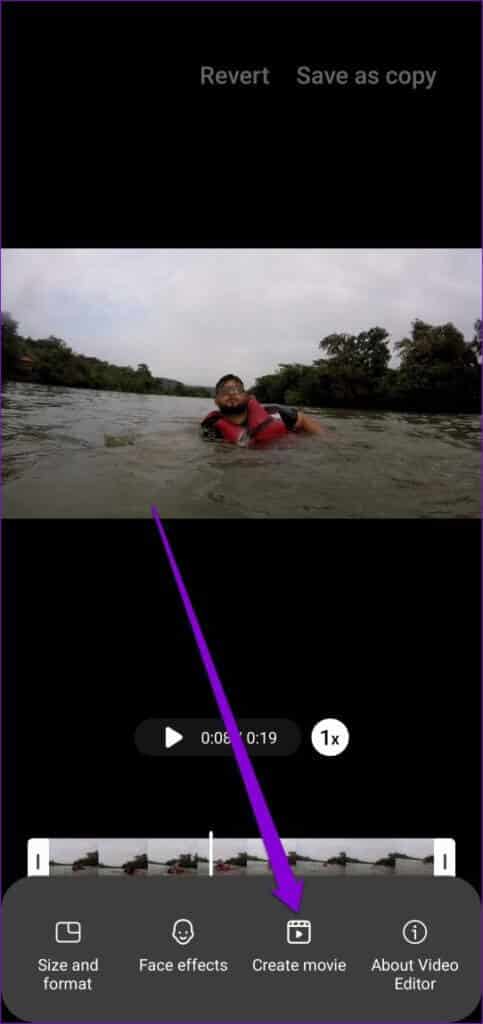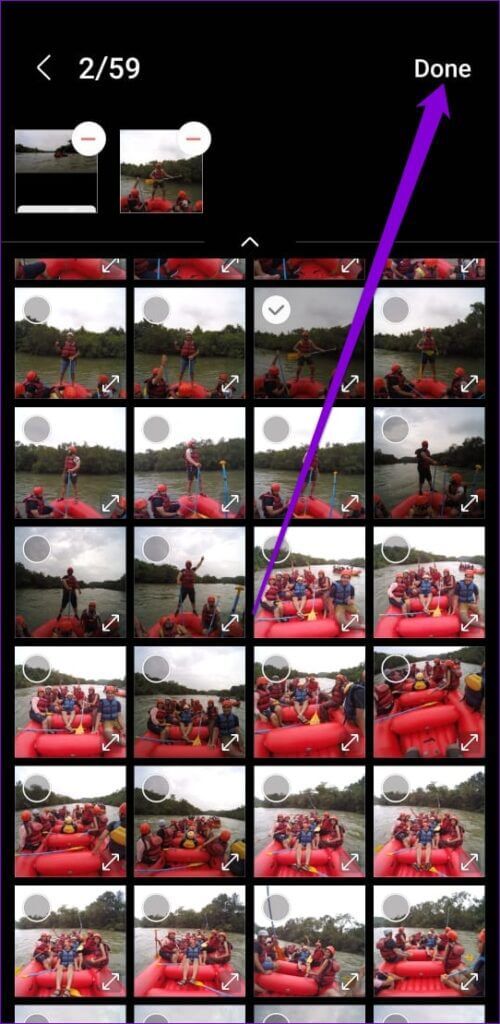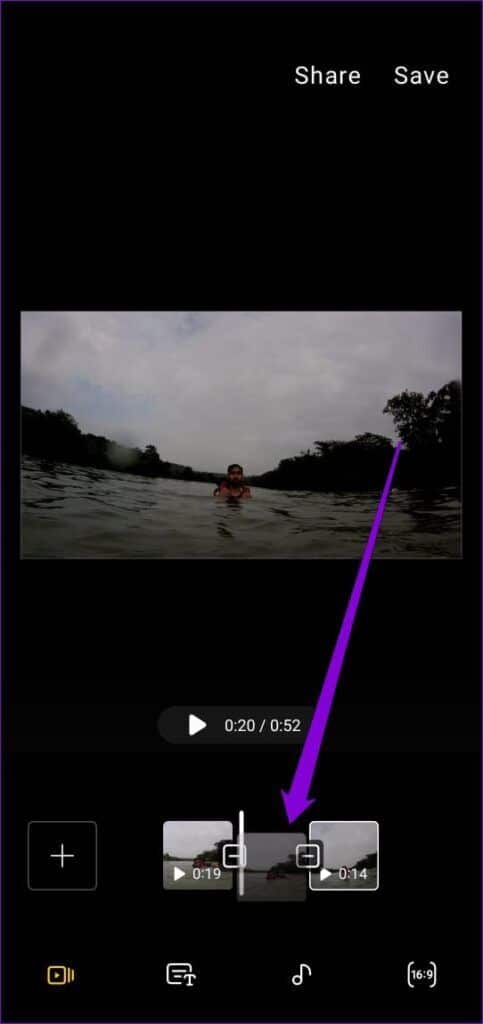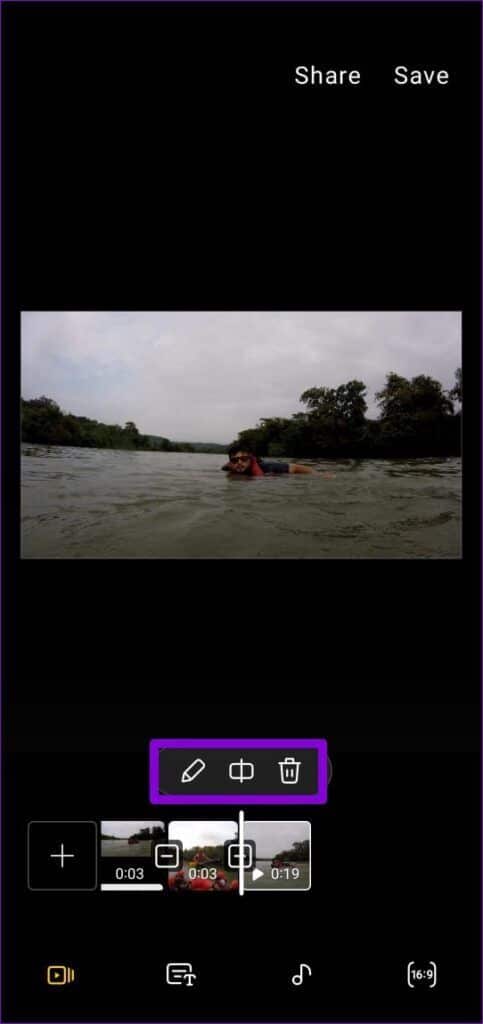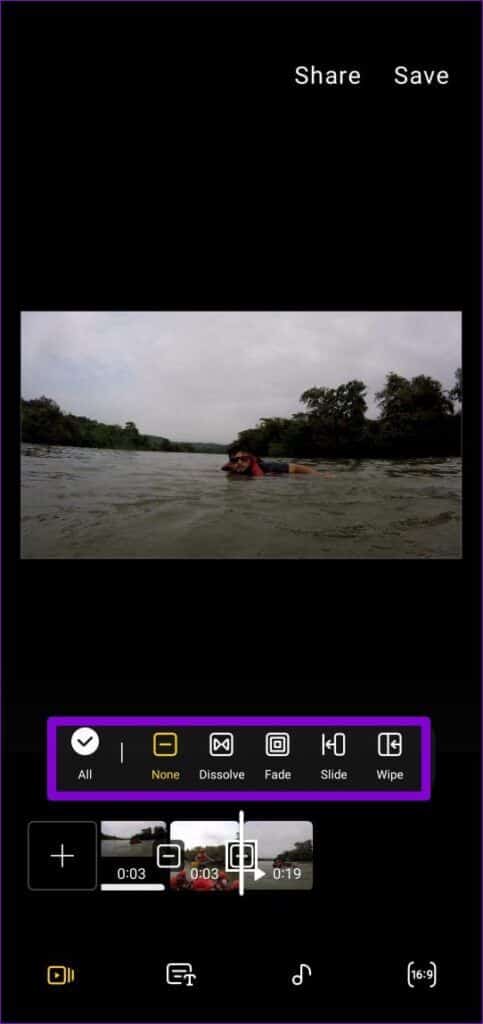كيفية تحرير مقاطع الفيديو على هواتف Samsung Galaxy
مع زيادة قوة الهواتف الذكية أكثر من أي وقت مضى ، لم يعد تحرير الفيديو مقصورًا على أجهزة الكمبيوتر الشخصية المتطورة. وإذا كنت تمتلك هاتف Samsung Galaxy ، فلن تضطر إلى النظر بعيدًا ، حيث يحتوي هاتفك على محرر فيديو مدمج مليء بالميزات.
لذلك ، سواء كنت ترغب في قص مقاطع الفيديو أو اقتصاصها أو دمجها أو إضافة موسيقى وملصقات ونص لإضفاء الإثارة على الأشياء ، سيوضح لك هذا الدليل كيفية تحرير مقاطع الفيديو على هاتف Samsung Galaxy الخاص بك. لذلك ، دعونا نبدأ في ذلك مباشرة.
كيفية تحرير مقاطع الفيديو باستخدام تطبيق معرض Samsung
للوصول إلى محرر الفيديو المدمج على هاتف Samsung Galaxy ، قم بتشغيل تطبيق المعرض. بعد ذلك ، افتح الفيديو الذي ترغب في تعديله وانقر على أيقونة Pencil في الأسفل لبدء التحرير.
اقتصاص الفيديو
لقص مقطع الفيديو الخاص بك ، انقر فوق رمز المقص الموجود على شريط الأدوات في الجزء السفلي. ثم اسحب الأشرطة الموجودة على المخطط الزمني لتحديد جزء من الفيديو الذي ترغب في استخدامه.
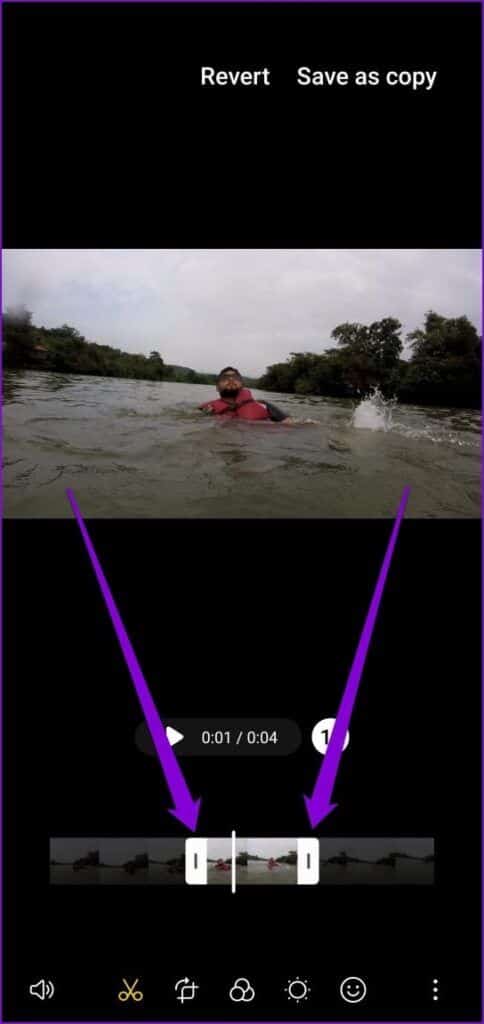
بالإضافة إلى ذلك ، يمكنك زيادة أو تقليل سرعة تشغيل الفيديو من هنا.
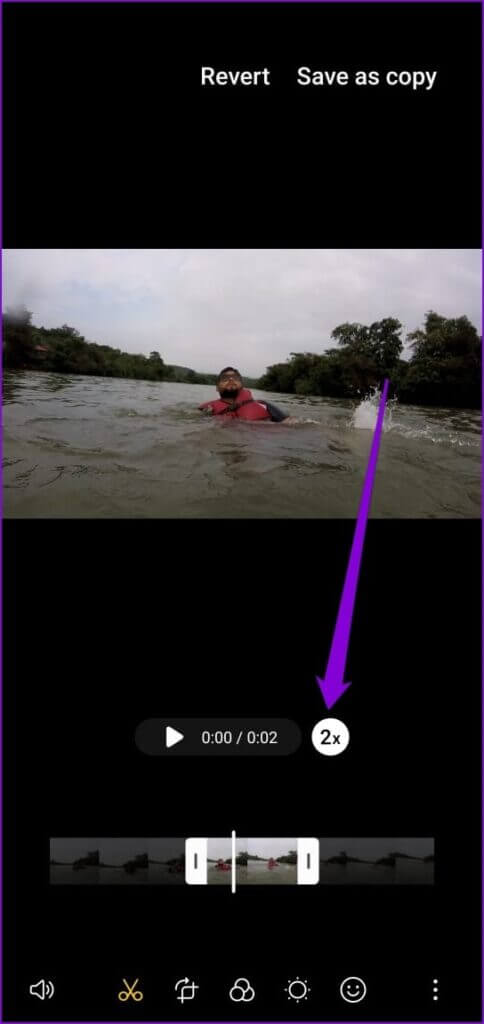
قص وتدوير وعكس الفيديو
يمكنك أيضًا اقتصاص الفيديو أو تدويره أو قلبه. للقيام بذلك ، توجه إلى قسم التحويل. ما عليك سوى سحب الإطارات حول الفيديو لاقتصاصها.
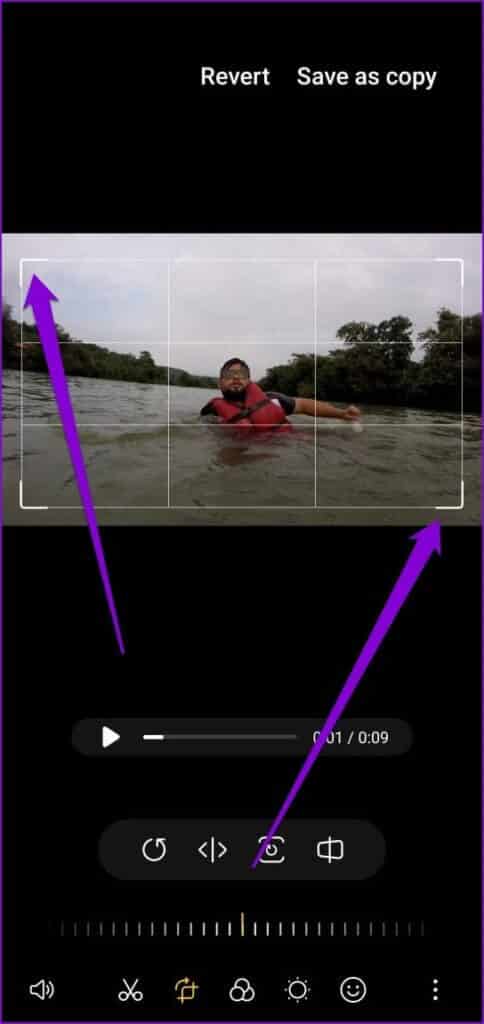
يمكنك إما اختيار اقتصاص الفيديو بحرية أو قفل الإطار بنسبة عرض إلى ارتفاع معينة (عمودي أو أفقي).
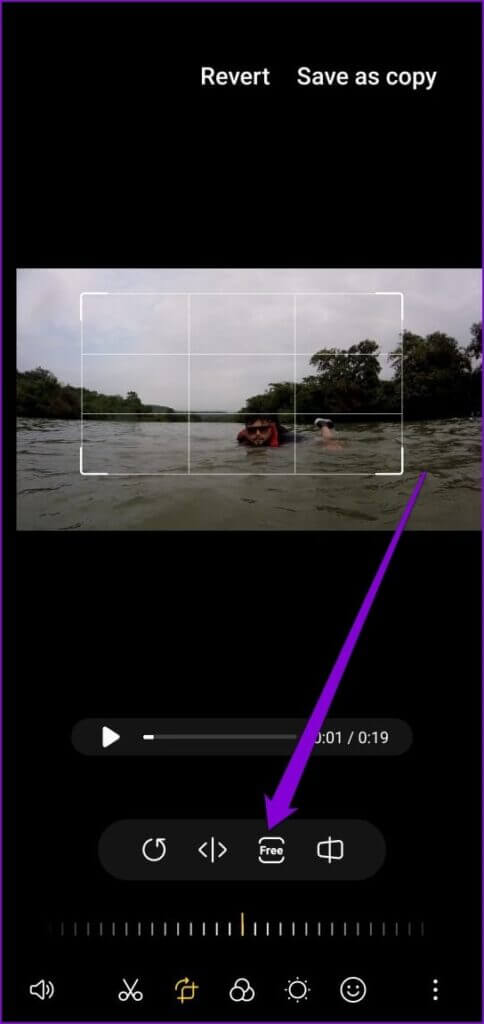
سيسمح لك النقر على أيقونة التدوير بتدوير إطار الفيديو بمقدار 90 درجة. يمكنك أيضًا قلب مقطع الفيديو الخاص بك أفقيًا.
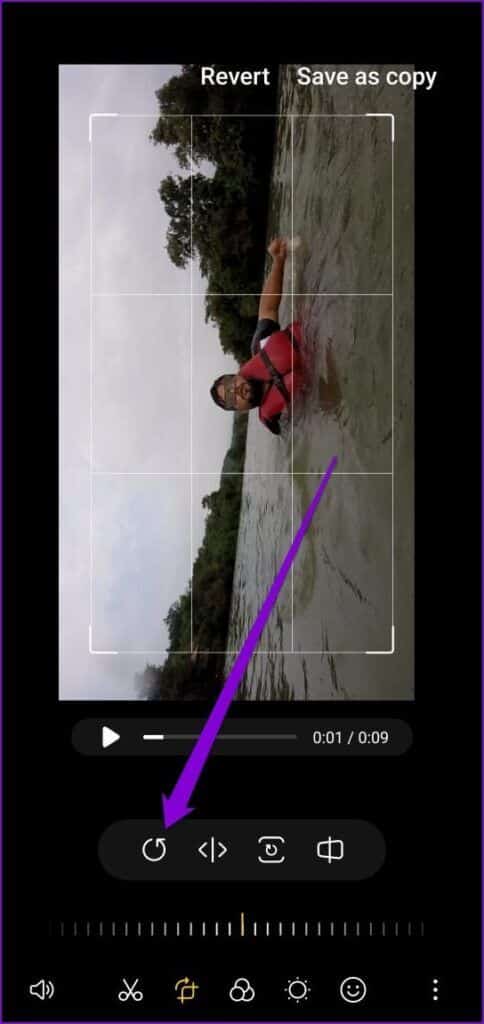
تطبيق المرشحات على الفيديو
بصرف النظر عن إمكانيات التحرير الأساسية ، يسمح لك محرر الفيديو من Samsung أيضًا بتطبيق المرشحات على الفيديو الخاص بك.
في محرر الفيديو ، انقر فوق أيقونة التصفية في الزر لاستكشاف عوامل التصفية المختلفة. يمكنك إما استخدام أحد المرشحات المثبتة مسبقًا أو تنزيل مرشحات جديدة من Galaxy Store.
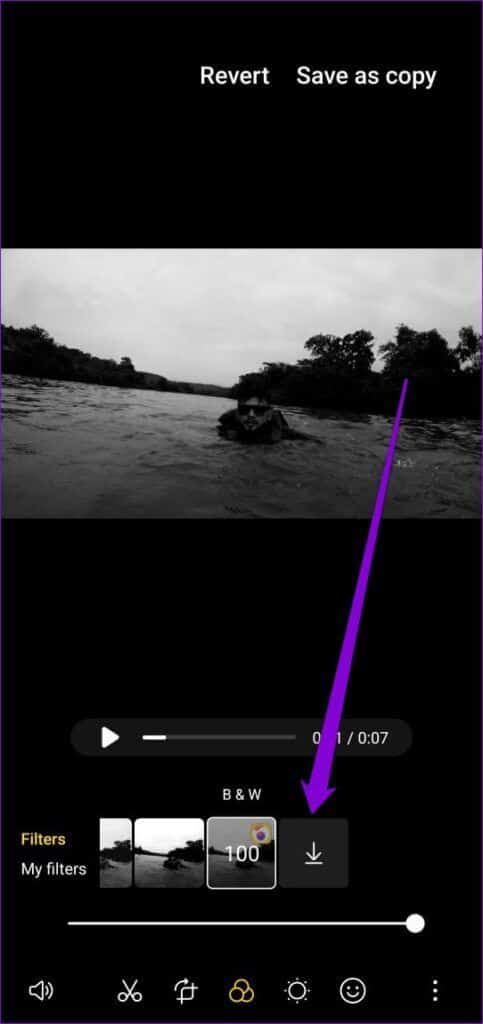
بعد تحديد المرشح المطلوب ، استخدم شريط التمرير الموجود أسفل الفلتر لتحديد قوته.
قم أيضًا بزيارة قسم النغمة لتعديل السطوع والتباين والظل والتعرض وما إلى ذلك.
ارسم على الفيديو
يتيح لك محرر الفيديو أيضًا الرسم على مقطع الفيديو الخاص بك لإضافة المزيد من الحياة إليه. اضغط على أيقونة مبتسم على شريط الأدوات للوصول إلى قسم الديكور. بعد ذلك ، اختر من بين أنواع الأقلام والألوان المتاحة لبدء العبث.
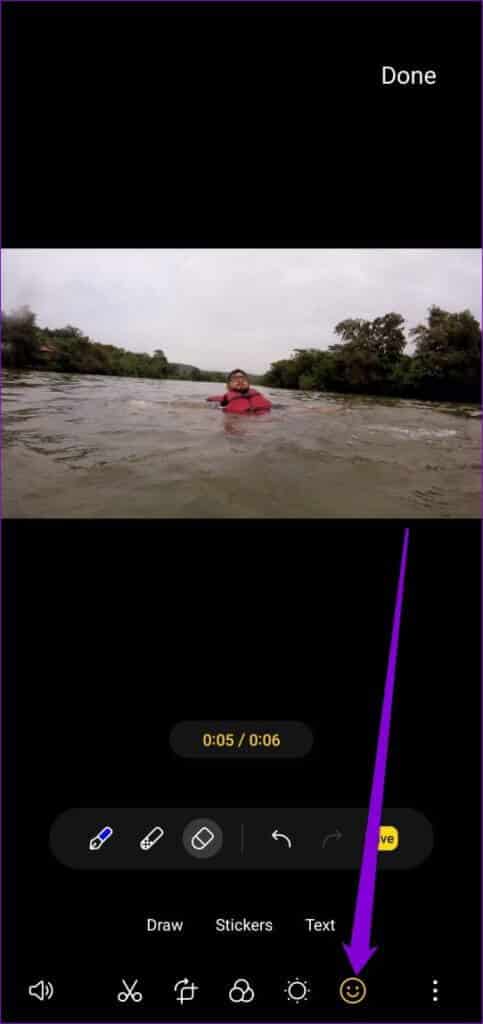
بمجرد الانتهاء من الرسم ، انقر فوق تم وحدد المدة التي ترغب في ظهور الرسم خلالها.
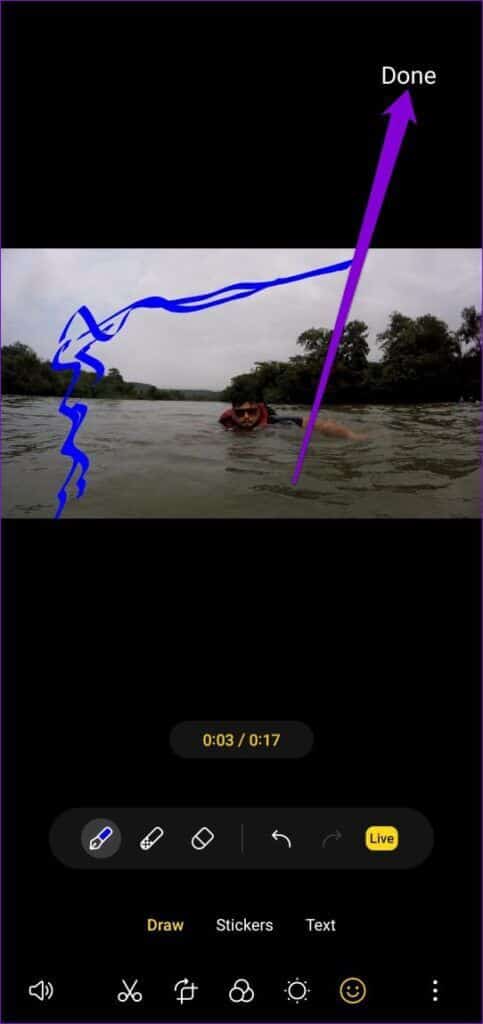
إلى جانب ذلك ، تسمح لك أداة الرسم بتشويه وجه أو جزء معين من الفيديو الخاص بك. للقيام بذلك ، سيتعين عليك استخدام قلم Blur.
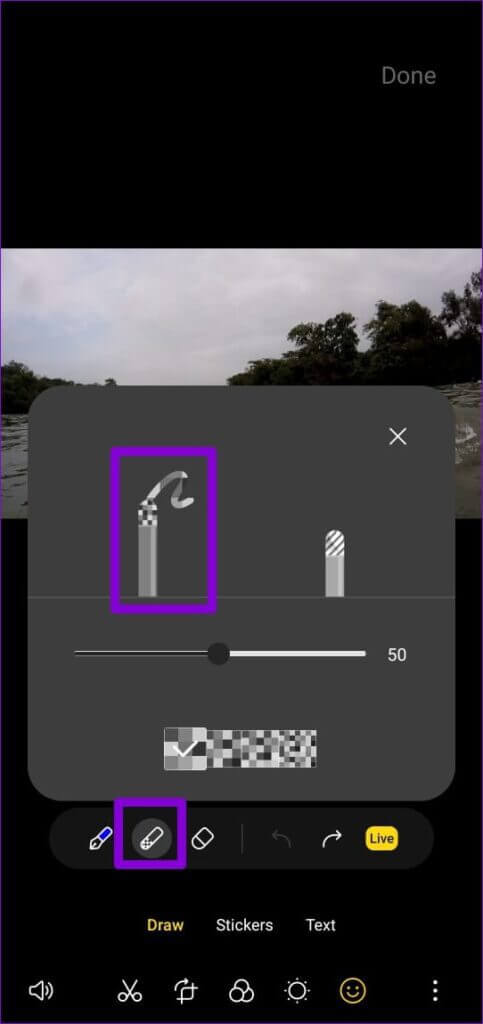
بعد استخدام قلم Blur ، اضغط على Done واستخدم الأشرطة الصفراء لتحديد مدة التمويه.
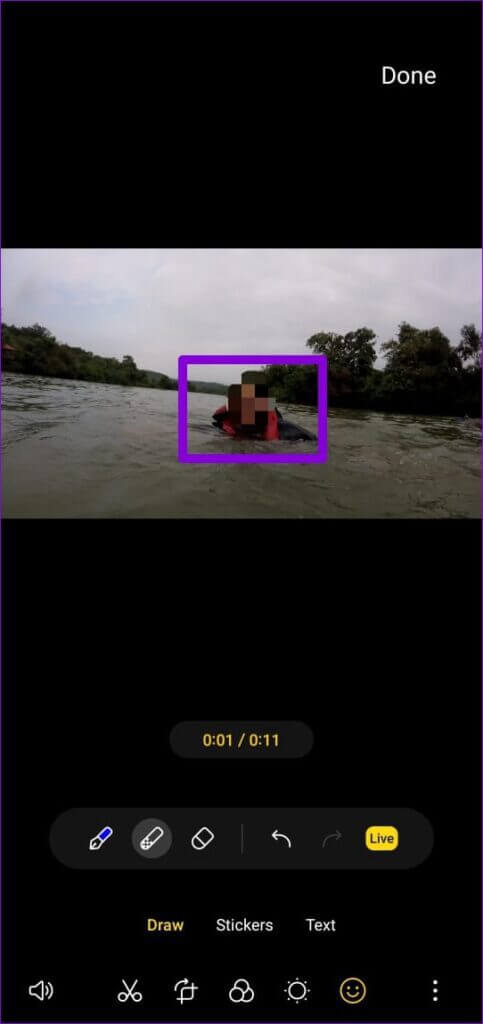
أضف ملصقات ونصًا إلى الفيديو
إلى جانب أداة الرسم ، ستجد أداة الملصقات والنص في قسم الزخرفة. اضغط على الملصقات لإضافة أشكال ورموز تعبيرية ورموز متنوعة والمزيد.
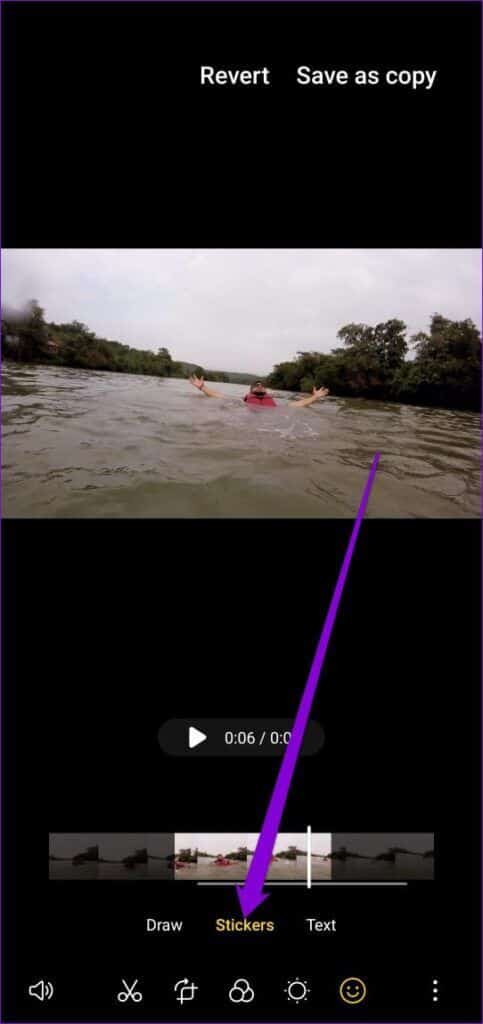
بمجرد الإضافة ، يمكنك نقل الملصق أو تدويره أو تغيير حجمه كما تراه مناسبًا. لإزالة الملصق ، انقر فوق رمز ناقص أعلى الملصق.
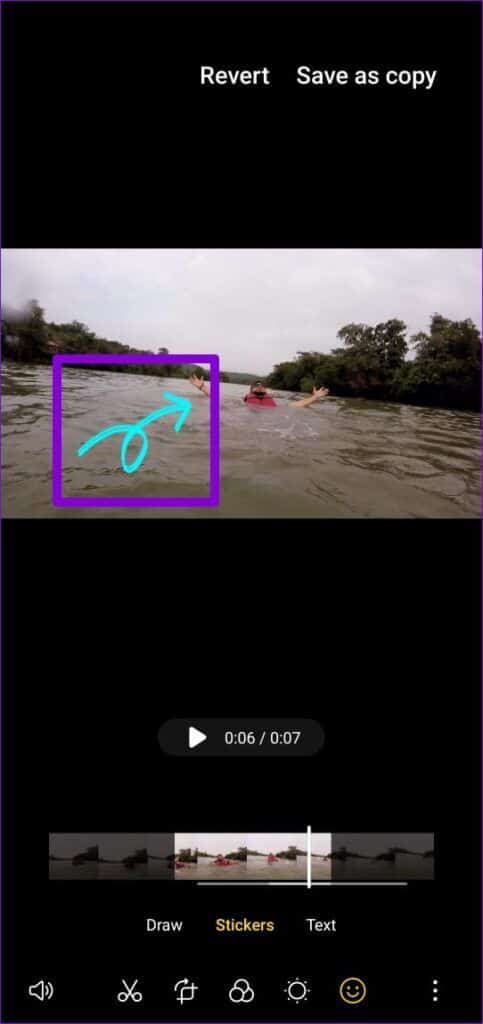
وبالمثل ، يمكنك استخدام أداة النص لكتابة نص على الفيديو الخاص بك وتنسيقه كما تريد عن طريق تغيير الخطوط والمحاذاة والخلفية والمزيد.
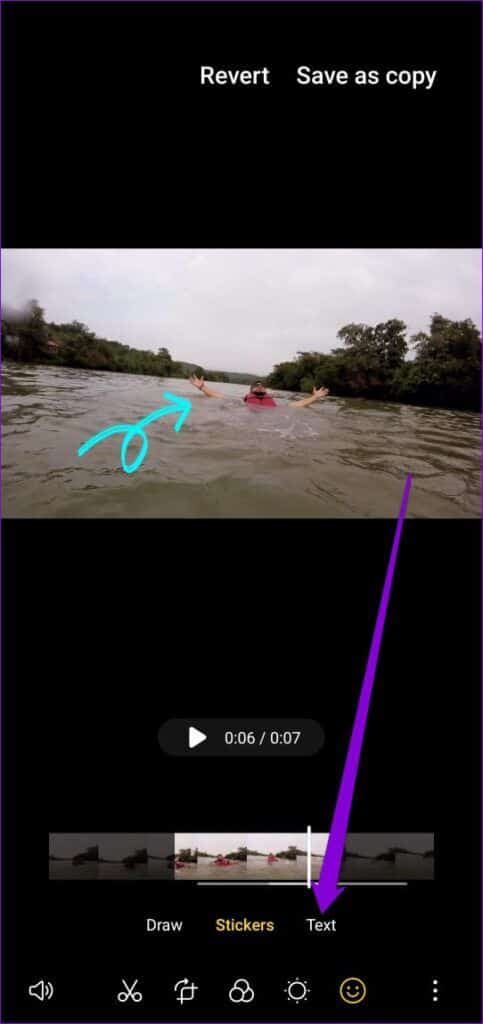
بعد إضافة النص ، استخدم الأشرطة في الأسفل لتحديد مدته.
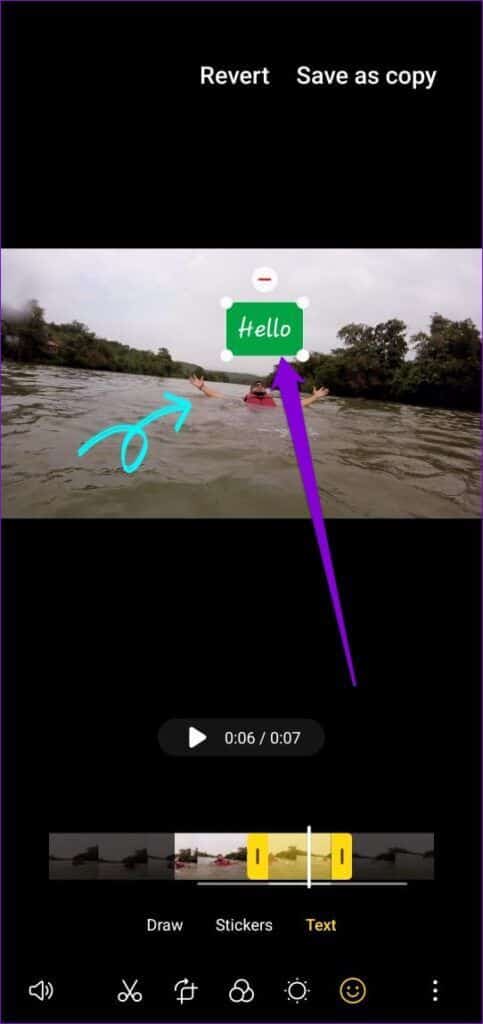
أضف موسيقى خلفية إلى الفيديو
لإضافة موسيقى خلفية إلى الفيديو الخاص بك ، اتبع الخطوات أدناه.
الخطوة 1: في محرر الفيديو ، اضغط على أيقونة مكبر الصوت في الزاوية اليسرى السفلية وحدد خيار إضافة موسيقى خلفية.
الخطوة 2: يمكنك التمرير عبر مكتبة الموسيقى المجانية من Samsung أو النقر على أيقونة Plus في الزاوية العلوية اليمنى لإضافة موسيقى من هاتفك.
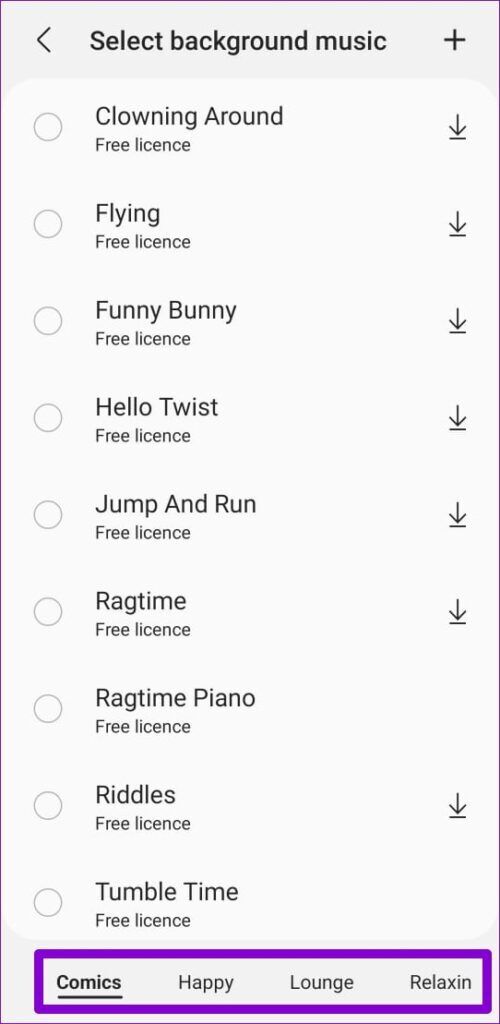
بعد ذلك ، يمكنك تعيين مستويات صوت مختلفة للصوت الأصلي والموسيقى المضافة.
تغيير حجم وتنسيق الفيديو
إذا كان ملف الفيديو يبدو كبيرًا جدًا بحيث لا يمكن مشاركته ، يتيح لك محرر الفيديو تعديل حجمه وتنسيقه. اضغط على أيقونة القائمة ثلاثية النقاط في أسفل اليمين وحدد الحجم والتنسيق.

لتقليل حجم ملف الفيديو ، قم بالتبديل إلى دقة أقل أو قم بتمكين خيار الفيديو عالي الكفاءة.
دمج مقاطع الفيديو
بصرف النظر عن تحرير مقاطع الفيديو الفردية ، يمكنك دمج مقاطع الفيديو لإنشاء فيلم منها. تابع القراءة لمعرفة كيفية القيام بذلك.
الخطوة 1: في محرر الفيديو ، انقر على أيقونة القائمة ثلاثية النقاط لتحديد إنشاء فيلم.

الخطوة 2: حدد مقاطع الفيديو التي ترغب في إضافتها وانقر فوق تم.
بمجرد الإضافة ، يمكنك تغيير ترتيب المقاطع الخاصة بك عن طريق الضغط مطولاً على المقطع في المخطط الزمني وسحبه.
وبالمثل ، إذا كنت ترغب في تعديل المقاطع الفردية أو إزالتها ، فانقر فوق المقطع لعرض الخيارات.
بالإضافة إلى ذلك ، يمكنك استخدام تأثيرات الانتقال لضم مقاطعك بسلاسة. للقيام بذلك ، انقر فوق أيقونة المربع بين المقاطع وحدد تأثير الانتقال المفضل لديك من القائمة المنبثقة.
احفظ إبداعك
بعد تحرير الفيديو الخاص بك ، اضغط على خيار حفظ لتخزينه. بدلاً من ذلك ، يمكنك أيضًا مشاركة الفيديو مباشرةً.
أظهر مهاراتك
إلى جانب ميزات Android المعتادة والأشياء الجيدة ، تأتي هواتف Samsung مزودة ببعض من أفضل الأدوات والتطبيقات. سواء كنت تريد إنشاء صور GIF أو ضبط صورك أو تعديل مقاطع الفيديو ، فلن تحتاج إلى تطبيق تابع لجهة خارجية.